台式机怎么调亮度 win10 win10台式电脑如何调整屏幕亮度
更新时间:2024-03-26 14:43:38作者:xiaoliu
在使用Win10台式电脑时,调整屏幕亮度是一项常见的操作,要调整台式电脑屏幕的亮度,首先找到屏幕底部的亮度调节按钮或是在系统设置中进行调整。在Win10系统中,可以通过按下键盘上的亮度调节快捷键或是在设置中的系统选项找到屏幕亮度调节功能。通过简单的操作,就可以轻松地调整台式电脑屏幕的亮度,让使用体验更加舒适。
方法如下:
1.打开电脑,用鼠标右击桌面左下角选项。

2.然后在弹出的菜单栏中,左击电源选项。
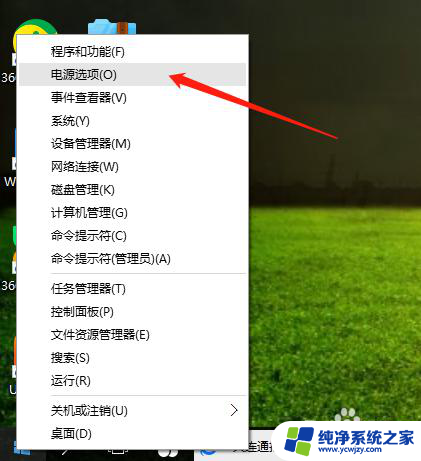
3.在电源选项页面,点击更改计划设置。
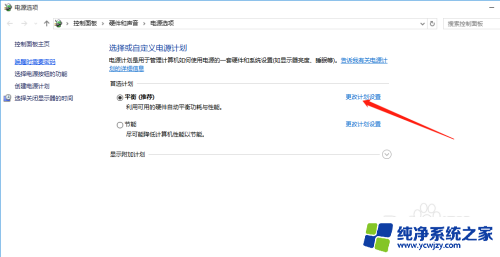
4.最后,鼠标点击选择亮度高低。保存修改即可完成。
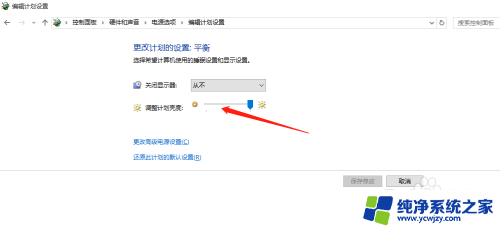
以上就是台式机如何在win10中调整亮度的全部内容,如果遇到这种情况,你可以按照以上步骤解决问题,非常简单快速。















